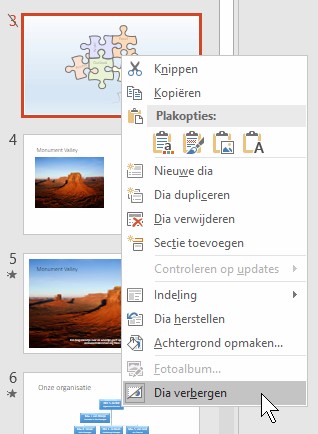Laat niet het achterste van je presentatie zien…

De kracht van verborgen dia’s in PowerPoint
Het is niet moeilijk, en wel effectief: het verbergen van dia’s in een presentatie. Er zijn twee belangrijke redenen waarom je dat zou willen doen. De eerste is omdat je in een bepaalde situatie niet voldoende tijd hebt om je hele verhaal af te steken. Maar de tweede reden is nog interessanter: je kunt er je publiek mee verbazen hoe goed je je zaakjes wel niet hebt voorbereid!
In verborgen dia’s kun je extra onderwerpen, illustraties of toelichtingen zetten, die je in eerste instantie niet laat zien tijdens de diavoorstelling, maar die je pas naar aanleiding van vragen uit je publiek in beeld brengt. Ook in uitgebreidere presentaties die je moet inkorten vanwege een beperkte spreektijd, kun je bepaalde dia’s verbergen. En als je die dan toch kunt tonen als daar behoefte aan is, komt dat heel professioneel over!
Verbergen
Een dia verbergen in PowerPoint is niet moeilijk:
- Selecteer de te verbergen dia in de normale weergave of in de diasorteerder.
- Kies de optie Dia verbergen in het contextmenu van de dia (rechtermuisknop). Er is ook een knop voor in het lint op tab Diavoorstelling.
Je kunt aan het doorgehaalde dianummer zien dat de dia is verborgen. De doorgestreepte dia’s zullen niet worden getoond tijdens je presentatie.
[bookboon-book id=”c69b27f0-e882-4d07-b9da-a65500dde844″ title=”Dit artikel is gebasseerd op het volgende e-book:” language=”nl”]
Tonen
Wil je een verborgen dia toch laten zien tijdens de diashow, dan kan dat als volgt:
- Typ tijdens de presentatie het dianummer in en druk op [Enter]. Dan moet je natuurlijk wel weten welk nummer die dia had.
- Mocht je het dianummer niet weten (of niet in een lijst of sprekernotities voor je hebben), ga dan als volgt te werk: beweeg tijdens de presentatie de muis even zodat de menuknoppen in beeld verschijnen, en activeer de verborgen dia via de navigator met het overzicht van je dia’s.
Oefen wel even met deze methoden, zodat je weet wat je doet!
Wil je meer slimme trucs en handigheidjes leren kennen voor het ontwerpen en uitvoeren van presentaties? Je vindt ze in de e-books Presenteren met PowerPoint en Geavanceerde presentaties van Office-specialist dr Peter J. Scharpff RI!
[bookboon-recommendations id=”c69b27f0-e882-4d07-b9da-a65500dde844″ title=”Wellicht vind je deze boeken ook interessant:]